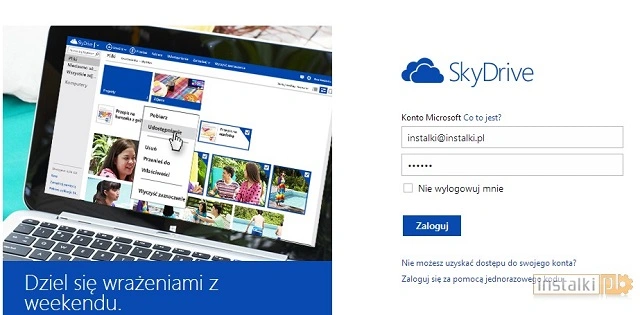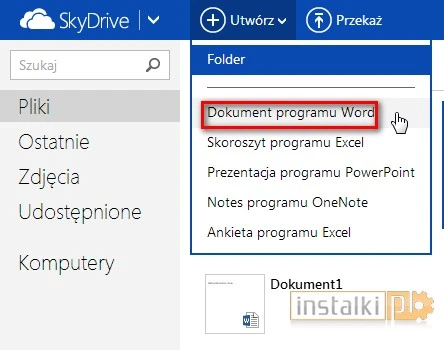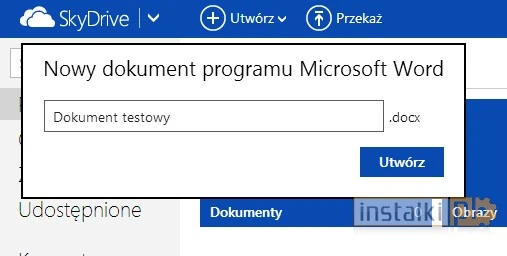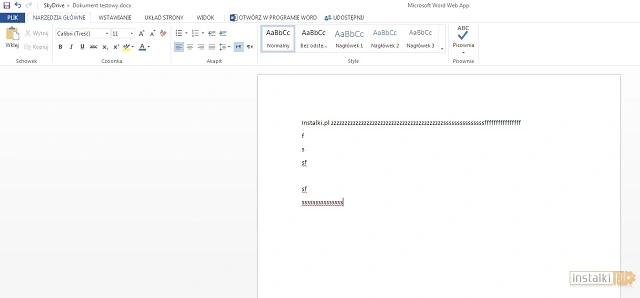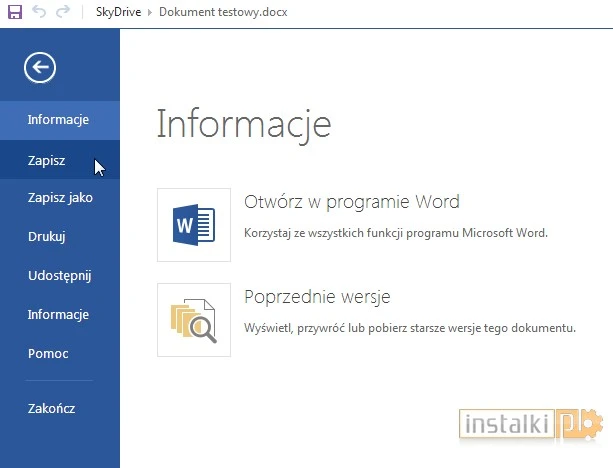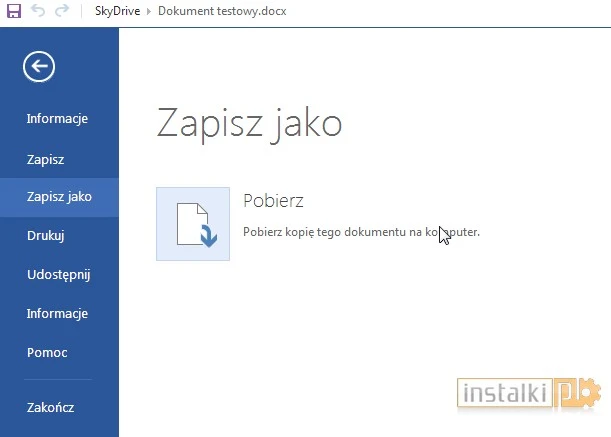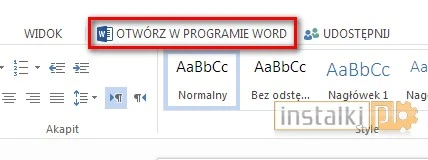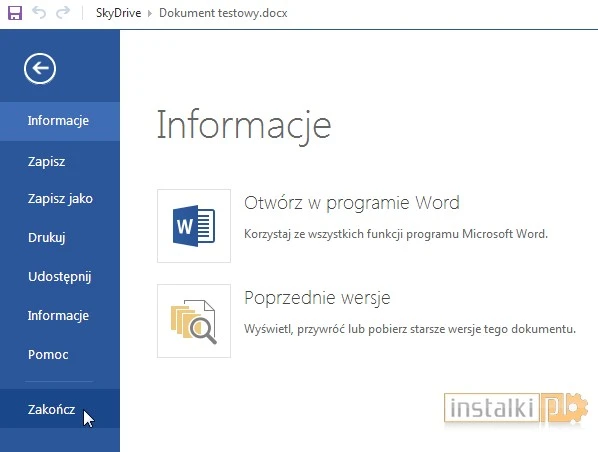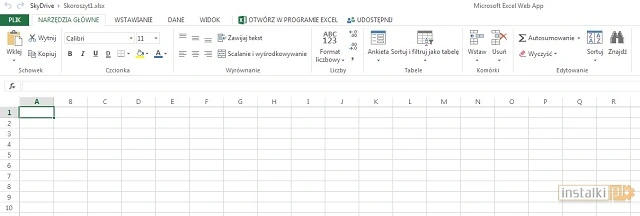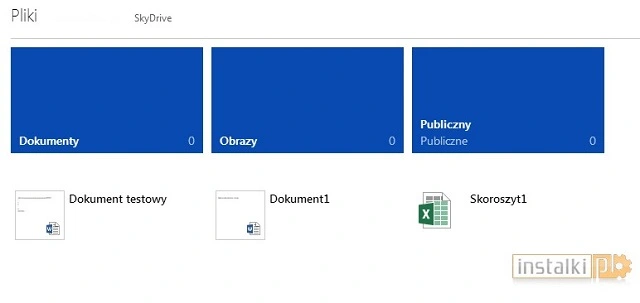1. W pierwszej kolejności przechodzimy pod ten adres i logujemy się swoim kontem Microsoftu. Live ID jest także wykorzystywane w Windows Phone, Windows 8 czy chociażby w Xbox Live. Jeżeli natomiast nie posiadamy aktywnego konta, zakładamy nowe – oczywiście za darmo.
2. Zostaniemy przeniesieni do naszego dysku sieciowego SkyDrive (usługa analogiczna do Google Drive), gdzie możemy rozpocząć tworzenie dokumentów za pomocą Office Web Apps. Dla przykładu, aby stworzyć dokument tekstowy, przechodzimy do menu „Utwórz”, a następnie wybieramy „Dokument programu Word”.
3. Zostaniemy poproszeni o wpisanie nazwy dokumentu.
5. Oczywiście funkcje edycji zostały ograniczone do tych najbardziej potrzebnych, jednak do tworzenia podstawowych dokumentów w zupełności wystarczą. Po zakończeniu edycji zapisujemy plik na serwerze, korzystając z opcji „Zapisz”.
6. Jeżeli chcemy natomiast od razu zapisać plik na własnym komputerze, wybieramy „Zapisz jako”, a następnie klikamy „Pobierz”.
8. Powrót do menu głównego dysku jest możliwy po wybraniu opcji „Zakończ”.
9. Inne webowe aplikacje – np. Excel, działają w podobny sposób.
10. Wszystkie pliki są zapisywane na dysku sieciowym. Możemy nimi zarządzać z poziomu przeglądarki internetowej.
11. Istnieje również możliwość podpięcia dysku bezpośrednio do systemu, aby mieć szybki dostęp do wybranych plików bez otwierania przeglądarki. Proces ten opisujemy w osobnym poradniku.